Spis treści
Grasz w Minecraft 1.14 z modami w oparciu o Forge, ale nie działa Ci OptiFine? Najnowsza wersja OptiFine nie jest jeszcze kompatybilna z Forge, ale istnieje sposób, aby to obejść i korzystać z Optifine na zmodowanej grze. Jak to zrobić?

Jedną z najpopularniejszych modyfikacji do Minecrafta jest OptiFine - dodatek, który wprowadza więcej ustawień graficznych, usprawnia płynność rozgrywki i daje możliwość ładowania shaderów upiększających grafikę. O tym, jak zainstalować OptiFine w Minecraft 1.14 pisaliśmy już wcześniej. Rozwiązanie to jednak działa tylko wtedy, gdy instalujemy OptiFine bez żadnych kolejnych modyfikacji oraz silnika Forge.
Co jednak zrobić, gdy chcemy używać OptiFine wraz z silnikiem Forge i innymi modami? W starszych wersjach gry wystarczyło umieścić plik z OptiFine w folderze „mods“ (zupełnie tak, jak każdego innego moda) i sprawa była załatwiona. OptiFine był ładowany w momencie uruchomienia gry przez Forge. Rozwiązanie to nie działa jednak na Minecraft 1.14 z Forge - wyświetli się komunikat, że zainstalowana wersja OptiFine jest niekompatybilna. Jak sobie z tym poradzić? Jak uruchomić OptiFine i Forge jednocześnie w Minecraft 1.14?
OptiFine i Forge w Minecraft 1.14 - jak to zrobić?
Cały problem polega na tym, że stabilna wersja OptiFine nie jest jeszcze kompatybilna z Forge 1.14. Wielu graczy staje zatem przed wyborem - albo OptiFine z shaderami, albo Forge z modami. Rozwiązanie jest jednak znacznie prostsze i pozwala użyć wszystkiego jednocześnie. Wystarczy skorzystać z poglądowej wersji OptiFine (OptiFine Preview), która wspiera najnowszą wersję Forge.
Krok 1: Zainstaluj Forge dla Minecraft 1.14
Pierwszym krokiem jest zainstalowanie Forge dla swojego Minecrafta 1.14. Tu do tematu podchodzimy standardowo - pobierz stabilną wersję Forge dla swojej wersji Minecrafta z oficjalnej strony.
Pobierz Forge dla Minecraft 1.14.4
Pobierz stamtąd zalecaną wersję w wydaniu Launcher, a następnie uruchom pobrany plik.
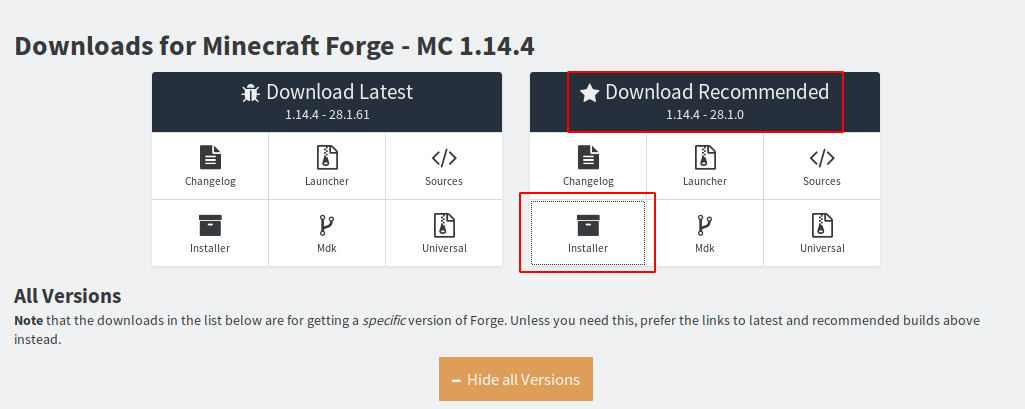
Jeśli nigdy nie zmieniałeś ścieżki instalacji Minecrafta, to pozostaw domyślne ustawienia. Potwierdź instalację i poczekaj na jej ukończenie.
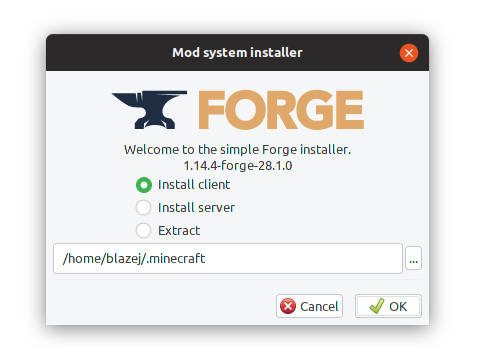
Po zainstalowaniu Forge uruchom launcher Minecrafta - na liście profili znajdziesz teraz Forge. Wybierz profil i uruchom raz grę z zainstalowanym Forge. Jest to konieczne w celu stworzenia przez Forge wszystkich potrzebnych katalogów na modyfikacje itp.
Krok 2: Pobierz OptiFine Preview dla Forge 1.14
Kolejnym krokiem jest pobranie i zainstalowanie OptiFine w wersji Preview, która jest kompatybilna z Forge dla Minecraft 1.14. W tym celu udaj się na oficjalną stronę OptiFine (link poniżej):
Nad listą dostępnych do pobrania wersji znajdziesz odnośnik o nazwie Preview sersions. Kliknij go, aby wyświetlić wersje poglądowe, testowe.
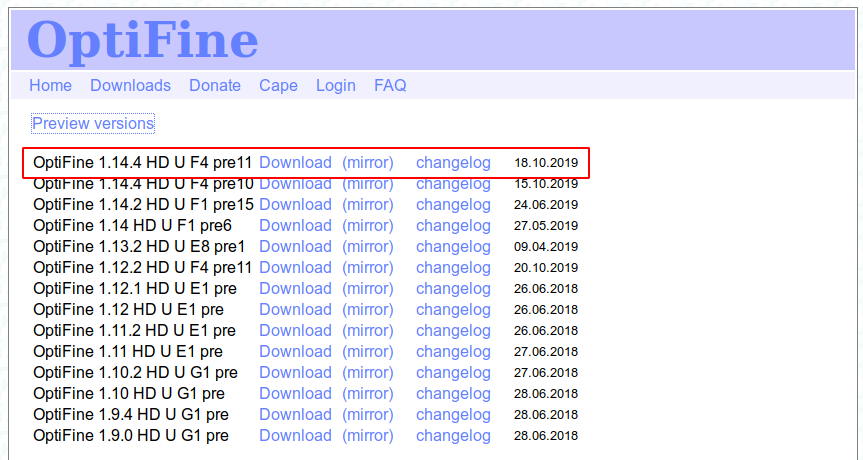
Wysunie się panel z kilkoma dodatkowymi wersjami OptiFine do pobrania. Wybierz najnowszą wersję, czyli tą, która znajduje sie na samej górze.
Teraz należy pobraną wersję OptiFine Preview skopiować do katalogu „mods“, który znajduje się w folderze z Minecraftem. Innymi słowy, instalujemy OptiFine jak kolejną modyfikację Forge.
W przypadku systemów Windows najprościej można to zrobić wciskając kombinację klawiszy Windows + R, a następnie wpisując w oknie poniższe polecenie (zakładając, że gra jest zainstalowana w domyślnym folderze):
%appdata%/.minecraft/mods/
Po kliknięciu OK pojawi się folder z katalogiem mods.
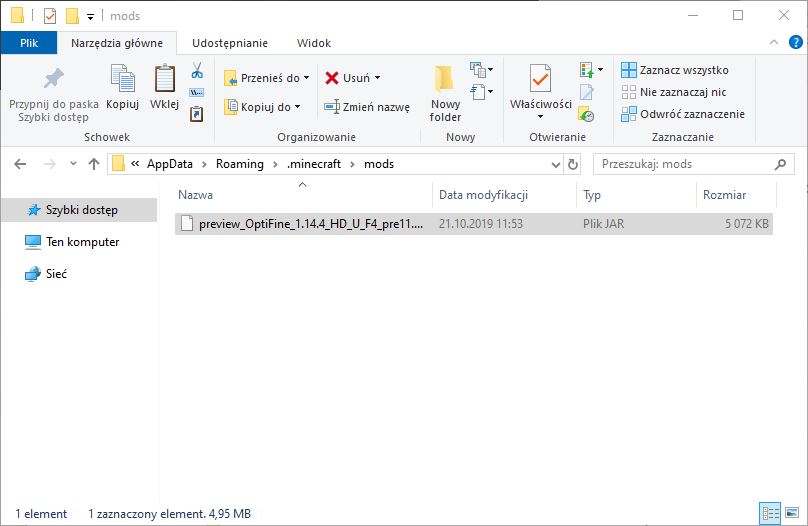
Wystarczy teraz wkleić do tego folderu pobrany plik z OptiFine Preview. Gdy to zrobisz, uruchom grę z profilu Forge. Minecraft zostanie załadowany wraz z Forge, OptiFine i innymi modami, których używasz.
